
Ett vanligt problem när du kopierar text från t.ex. ett Word-dokument, från ett mail eller från en webbplats är att du även får med textens utseende i urklippet. Så när du klistrar in texten på din webbplats ser det inte ut som typografin på din webbplats. Typsnitt, storlekar, radfall; allt kommer med då ditt urklipp innehåller XML-kod som styr detta. Du vill bara kopiera in själva texten, inte textens utseende.
Tricket är mycket enkelt
Markera texten och kopiera som vanligt och klistra sedan in med…
- Apple: Command+Option+Shift+V
- Windows: CTRL+Shift+V
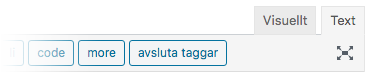 Om du följer rådet ovan slipper du få med koden som i exemplet nedan. Exemplet visar hur html-koden för sidan ser ut i admin efter att du klistrat in en text som vanligt. Du hittar html-koden för en sida/inlägg om du klickar på fliken TEXT i admin.
Om du följer rådet ovan slipper du få med koden som i exemplet nedan. Exemplet visar hur html-koden för sidan ser ut i admin efter att du klistrat in en text som vanligt. Du hittar html-koden för en sida/inlägg om du klickar på fliken TEXT i admin.
<span style="color: #003366;"><b>Lorem ipsum dolor sit amet</b></span></p> <span style="font-family: Verdana, Arial, sans-serif;">Consectetur adiso</span></p>
Metoden ovan är lika användbar när du skall kopiera text mellan dokument med olika typografi, eller kopiera in en text i ett mail.
Har olyckan redan varit framme och du har sidor och inlägg med XML-kod så har vi ett råd här » Skräp i urklippet stör ut innehåll

Lämna ett svar